Puteți rula comanda SFC pentru a repara fișierul
- Fișierul DLL ar putea lipsi dacă ați dezinstalat aplicația folosind fișierul sau dacă computerul este infectat cu programe malware.
- Acest ghid va discuta remediile disponibile pentru a restabili fișierul DLL în cel mai scurt timp, inclusiv rularea unei scanări malware.
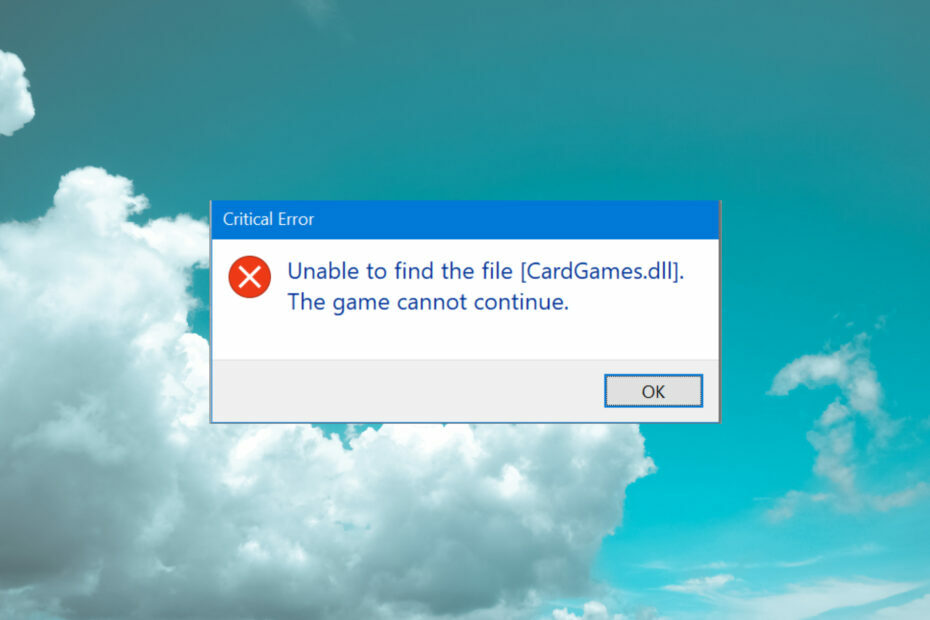
XINSTALAȚI FÂND CLIC PE DESCARCARE FIȘIER
Acest instrument va înlocui DLL-urile deteriorate sau corupte cu echivalentele lor funcționale folosind depozitul său dedicat, unde are versiunile oficiale ale fișierelor DLL.
- Descărcați și instalați Fortect pe computerul dvs.
- Lansați instrumentul și Începeți scanarea pentru a găsi fișiere DLL care ar putea cauza probleme PC-ului.
- Faceți clic dreapta pe Începeți reparația pentru a înlocui DLL-urile stricate cu versiuni de lucru.
- Fortect a fost descărcat de 0 cititorii luna aceasta.
Cardgames.dll este un fișier de bibliotecă de linkuri dinamice legitim asociat cu diverse jocuri de cărți și alte aplicații software conexe dezvoltate de Microsoft Corporation. Acest fișier inofensiv a fost disponibil inițial pentru jocurile Windows 7, inclusiv Solitaire și Hearts.
Totuși, dacă ești jucând vechile jocuri pe Windows 10/11 PC și a întâmpinat eroarea fișierului cardgame.dll lipsă, acest ghid vă poate ajuta!
Ce cauzează eroarea cardgames.dll lipsă?
Există mai multe motive potențiale pentru această eroare, dintre care unele sunt menționate aici:
- Probleme de registru –Intrări de registry nevalide sau corupte ar putea cauza diverse probleme, inclusiv aceasta. Pentru a remedia acest lucru, trebuie să reparați fișierele de sistem.
- Fisier corupt – Dacă Fișierul DLL lipsește deoarece a fost șters accidental sau a devenit corupt, este posibil să vedeți această eroare. Pentru a o remedia, trebuie să descărcați din nou fișierul DLL.
- Conflicte software – Conflictele dintre diferite aplicații de pe computerul dvs. pot duce la ștergerea sau mutarea fișierului Cardgames.dll. Trebuie să actualizați sau să eliminați aplicațiile legate de fișier.
- Infecție cu malware – Infecția pe computer poate deteriora fișierele de sistem, inclusiv fișierele DLL. Prin urmare, trebuie să rulați o scanare malware pentru a elimina infecția.
- Probleme cu sistemul de operare – Dacă sistemul de operare are probleme precum erori ale fișierelor de sistem și configurări greșite, este posibil să primiți această eroare. Trebuie fie să restaurați sistemul la versiunea anterioară, fie repara fisierele.
Acum că știți motivele, să trecem la remedieri pentru a rezolva problema.
Ce pot face dacă cardgames.dll lipsește?
Înainte sunt câteva verificări ale cerințelor preliminare pe care trebuie să le efectuați mai jos, aplicând remedierea de mai jos:
- Verificați pentru Windows actualizări în așteptare.
- Reinstalați programul afectat.
Dacă acestea nu au funcționat pentru dvs., treceți la remedierea avansată.
Dacă nu doriți să descărcați manual DLL sau să executați comenzi pe computer pentru a remedia problema, puteți alege modalitatea ușoară folosind o Fixator de fișiere DLL.
Aceste instrumente vă compară sistemul de operare cu un sistem de operare Windows sănătos pentru a localiza neregulile și pentru a le remedia dacă sunt găsite.
Aceste instrumente de optimizare pot găsi și repara chiar și fișierele DLL vechi, cum ar fi cardgames.dll, în siguranță, fără probleme.
2. Rulați o scanare SFC
- apasă pe Windows cheie, tastați cmd, și faceți clic Rulat ca administrator.

- Tastați următoarea comandă pentru a repara fișierele de sistem și apăsați introduce:
sfc/scannow
- Așteptați finalizarea procesului. După ce ați terminat, reporniți computerul pentru a confirma modificările.
- StartUpCheckLibrary.dll lipsește? Iată cum să o remediați
- VCOMP100.DLL lipsește sau nu a fost găsit: 5 moduri de a-l remedia
3. Rulați o scanare a programelor malware
- apasă pe Windows cheie, tastați securitate windows, și faceți clic Deschis.
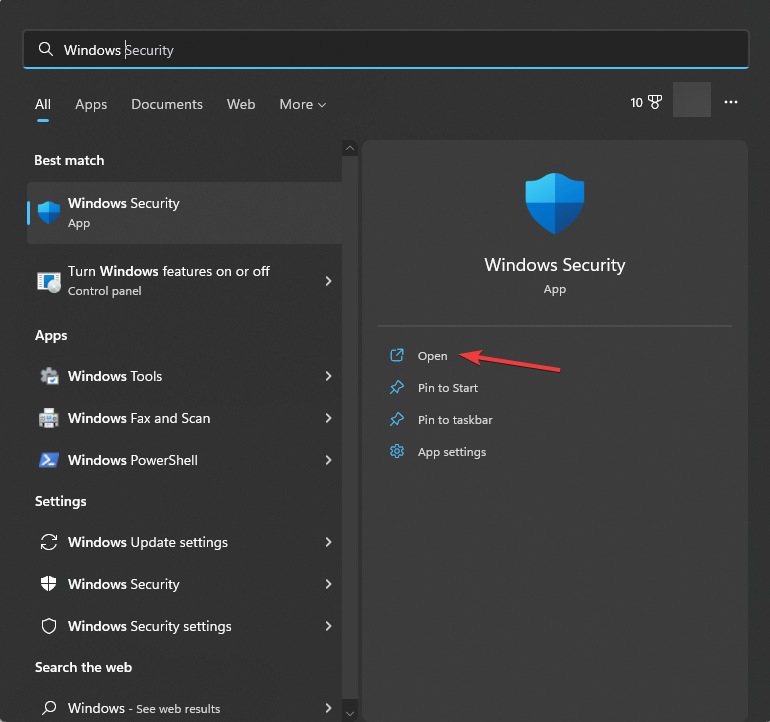
- Mergi la Protecție împotriva virușilor și amenințărilor și faceți clic Opțiuni de scanare.
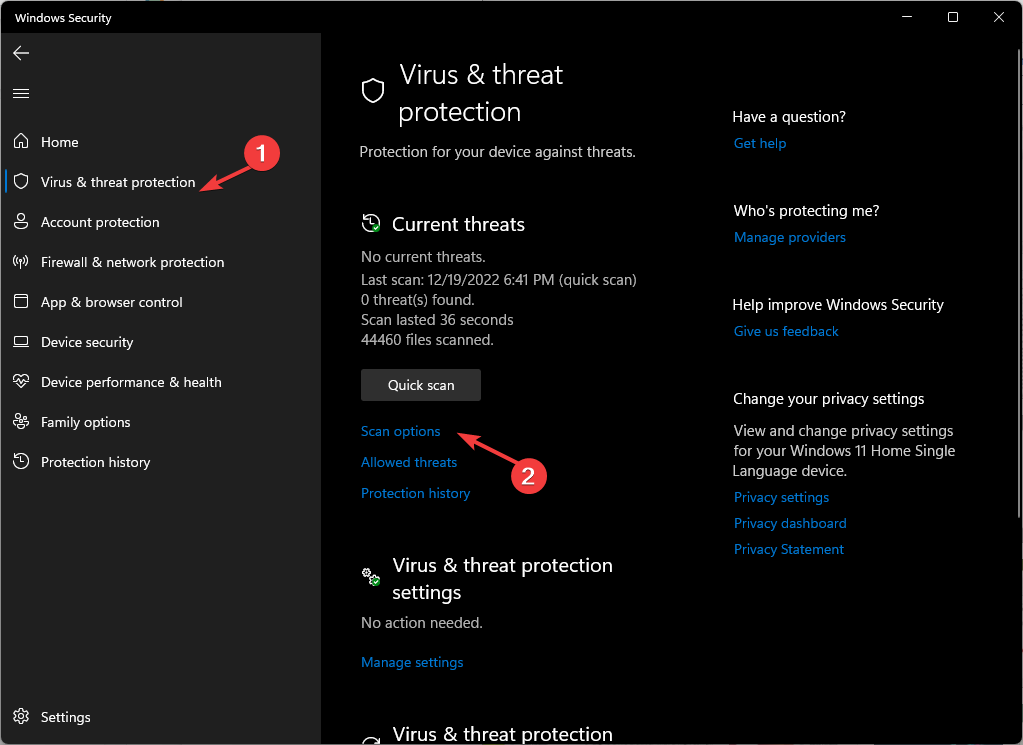
- Selectați Scanare completă și faceți clic Scaneaza acum.

- Instrumentul va scana computerul și va lista fișierele rău intenționate. Eliminați fișierele infectate pentru a remedia problema.
4. Instalați manual DLL-ul lipsă
4.1 Descărcați fișierul DLL
- Du-te la Site-ul de fișiere DLL și Descărcați fișierul DLL relevant
- Odată descărcat, localizați și faceți clic dreapta pe el și selectați Extrage tot.

- În fereastra următoare, selectați o locație și faceți clic Extrage.

- După ce ați terminat, copiați fișierul și inserați-l în folderul programului folosind fișierul din eroare. Dacă fișierul DLL este solicitat de ShareX, trebuie să navigați la folderul Programe și să-l lipiți acolo:
C:\Program Files\ShareX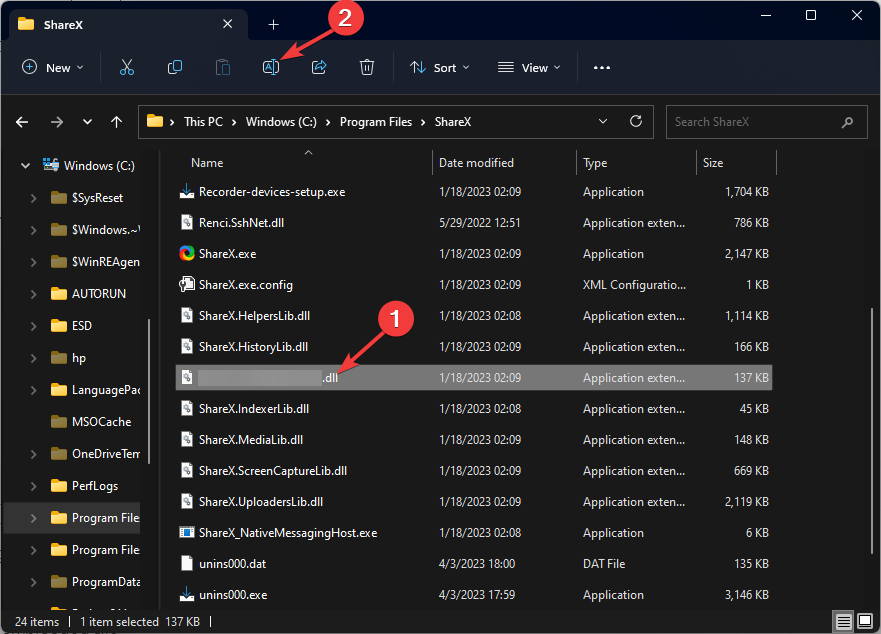
- În cazul în care există versiunea mai veche a fișierului, selectați-o și faceți clic pe Redenumiți buton. Adăugați .old în fișierul existent și apoi inserați fișierul nou descărcat.
- Reporniți computerul.
4.2 Înregistrați fișierul DLL
- apasă pe Windows cheie, tastați cmd, și faceți clic Rulat ca administrator.

- Clic da pe promptul UAC.
- Copiați și inserați următoarea comandă pentru a înregistra fișierul DLL și apăsați introduce:
regsvr32 cardgames.dll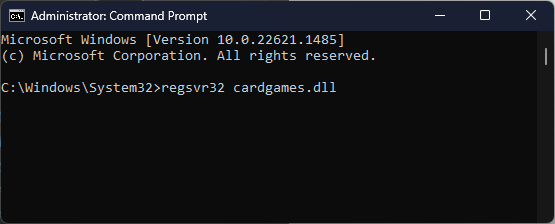
- Reporniți computerul pentru a salva modificările.
5. Efectuați o restaurare a sistemului
- apasă pe Windows cheie, tastați panou de control, și faceți clic Deschis.

- Selectați Vazut de la fel de Pictograme mari și faceți clic Recuperare.

- Clic Deschideți Restaurare sistem.

- În fereastra următoare, selectați Alegeți un alt punct de restaurare și faceți clic Următorul.

- Selectați punctul de restaurare și faceți clic Următorul.

- Acum faceți clic finalizarea pentru a iniția procesul.

- Computerul va reporni, iar setările Windows vor reveni la punctul ales. Această metodă poate dura câteva minute, așa că vă rugăm să aveți răbdare.
Vă recomandăm să consultați ghidul nostru lipsesc fișiere DLL pe Windows 11 pentru a afla mai multe despre problemă.
Deci, acestea sunt metode pe care le puteți utiliza pentru a remedia eroarea cardgames.dll lipsă pe Windows. Încercați-le și spuneți-ne ce a funcționat în secțiunea de comentarii de mai jos.
Încă mai întâmpinați probleme?
SPONSORIZAT
Dacă sugestiile de mai sus nu ți-au rezolvat problema, computerul poate întâmpina probleme mai grave cu Windows. Vă sugerăm să alegeți o soluție all-in-one, cum ar fi Fortect pentru a rezolva problemele eficient. După instalare, faceți clic pe butonul Vizualizați&Remediați butonul și apoi apăsați Începeți reparația.


